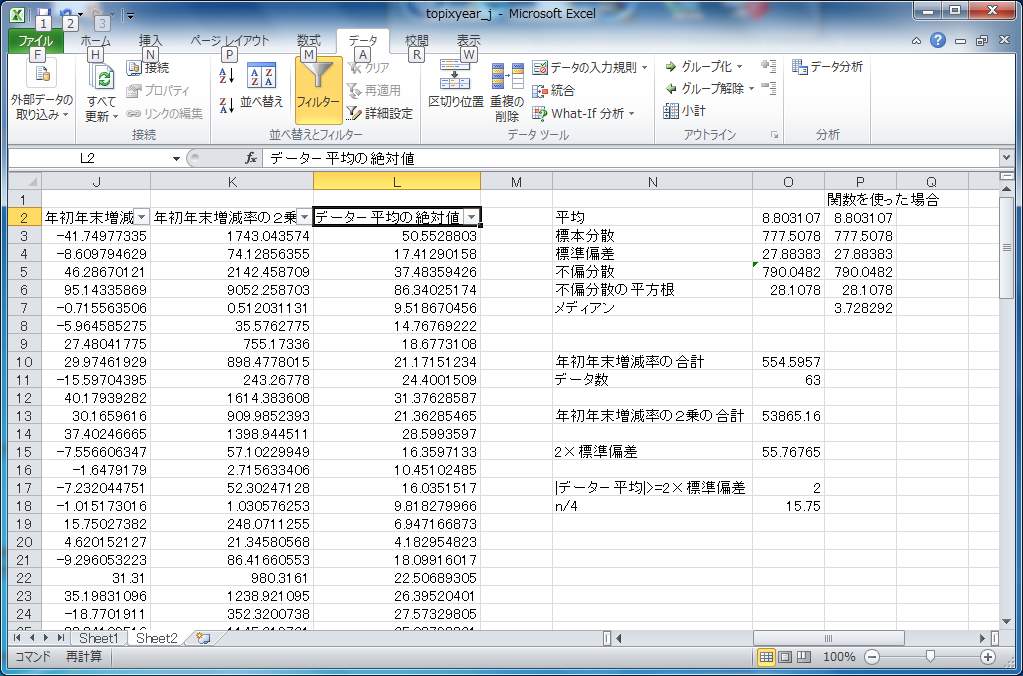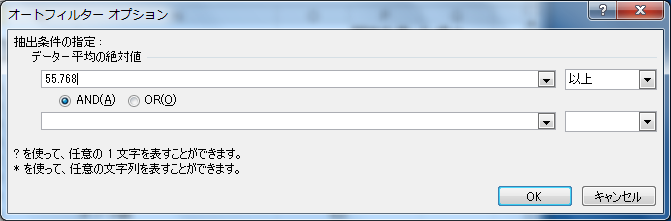Excelでデータの代表値を計算する
算術演算子
主な算術演算子を以下に示します。表中のA1、B1はセルの番地、aはA1の数値、bはB1の数値です。
主な算術演算子
| 演算子 | 意味 | 優先順位 | 入力例 | 内容 |
| ^ | 累乗 | 1 | =A1^B1 | ab |
| * | 乗算 | 2 | =A1*B1 | a×b |
| / | 除算 | 2 | =A1/B1 | a÷b |
| + | 加算 | 3 | =A1+B1 | a+b |
| - | 減算 | 3 | =A1-B1 | a-b |
平均
- 平均値を表示したいセルをアクティブにしておく。
- 「数式」タブをクリックする。
- その他の関数の統計を選択し、「AVERAGE」を選択する。

- 数値1のところに平均を求めたいデータのセルを範囲指定し、「OK」をクリックする。
- または、ツールバーの関数[fx]をクリックし、「関数の分類(C)」で「統計」を選択し、「関数名(N)」で「AVERAGE」を選択し、「OK」をクリックする。

- 数値1のところに平均を求めたいデータのセルを範囲指定し、「OK」をクリックする。
調和平均
- 調和平均を表示したいセルをアクティブにしておく。
- 「数式」タブをクリックする。
- その他の関数の統計を選択し、「HARMEAN」を選択する
- または、ツールバーの関数[fx]をクリックし、「関数の分類(C)」で「統計」を選択し、「関数名(N)」で「HARMEAN」を選択し、「OK」をクリックする。
- 数値1のところに調和平均を求めたいデータのセルを範囲指定し、「OK」をクリックする。
メディアン(中央値)
- メディアン(中央値)を表示したいセルをアクティブにしておく。
- 「数式」タブをクリックする。
- その他の関数の統計を選択し、「MEDIAN」を選択する
- または、ツールバーの関数[fx]をクリックし、「関数の分類(C)」で「統計」を選択し、「関数名(N)」で「MEDIAN」を選択し、「OK」をクリックする。
- 数値1のところにメディアンを求めたいデータのセルを範囲指定し、「OK」をクリックする。
モード(最頻値)
- モード(最頻値)を表示したいセルをアクティブにしておく。
- 「数式」タブをクリックする。
- その他の関数の統計を選択し、「MODE.SNGL」を選択する
- または、ツールバーの関数[fx]をクリックし、「関数の分類(C)」で「統計」を選択し、「関数名(N)」で「MODE.SNGL」を選択し、「OK」をクリックする。
- 数値1のところにモードを求めたいデータのセルを範囲指定し、「OK」をクリックする。
平均偏差
- 平均偏差を表示したいセルをアクティブにしておく。
- 「数式」タブをクリックする。
- その他の関数の統計を選択し、「AVEDEV」を選択する
- または、ツールバーの関数[fx]をクリックし、「関数の分類(C)」で「統計」を選択し、「関数名(N)」で「AVEDEV」を選択し、「OK」をクリックする。
- 数値1のところに平均偏差を求めたいデータのセルを範囲指定し、「OK」をクリックする。
標本分散
- 分散を表示したいセルをアクティブにしておく。
- 「数式」タブをクリックする。
- その他の関数の統計を選択し、「VAR.P」を選択する
- Excel2010の場合、ツールバーの関数[fx]をクリックし、「関数の分類(C)」で「統計」を選択し、「関数名(N)」で「VAR.P」を選択し、「OK」をクリックする。
- Excel2007以前の場合、ツールバーの関数[fx]をクリックし、「関数の分類(C)」で「統計」を選択し、「関数名(N)」で「VARP」を選択し、「OK」をクリックする。
- 数値1のところに分散を求めたいデータのセルを範囲指定し、「OK」をクリックする。
不偏分散
- 不偏分散を表示したいセルをアクティブにしておく。
- 「数式」タブをクリックする。
- その他の関数の統計を選択し、「VAR.S」を選択する
- Excel2010の場合、ツールバーの関数[fx]をクリックし、「関数の分類(C)」で「統計」を選択し、「関数名(N)」で「VAR.S」を選択し、「OK」をクリックする。
- Excel2007以前の場合、ツールバーの関数[fx]をクリックし、「関数の分類(C)」で「統計」を選択し、「関数名(N)」で「VAR」を選択し、「OK」をクリックする。
- 数値1のところに不偏分散を求めたいデータのセルを範囲指定し、「OK」をクリックする。
標準偏差
- 標準偏差を表示したいセルをアクティブにしておく。
- 「数式」タブをクリックする。
- その他の関数の統計を選択し、「STDEV.P」を選択する
- Excel2010の場合、ツールバーの関数[fx]をクリックし、「関数の分類(C)」で「統計」を選択し、「関数名(N)」で「STDEV.P」を選択し、「OK」をクリックする。
- Excel2007以前の場合、ツールバーの関数[fx]をクリックし、「関数の分類(C)」で「統計」を選択し、「関数名(N)」で「STDEVP」を選択し、「OK」をクリックする。
- 数値1のところに標準偏差を求めたいデータのセルを範囲指定し、「OK」をクリックする。
不偏分散の平方根
- 不偏分散の平方根を表示したいセルをアクティブにしておく。
- 「数式」タブをクリックする。
- その他の関数の統計を選択し、「STDEV.S」を選択する
- Excel2010の場合、ツールバーの関数[fx]をクリックし、「関数の分類(C)」で「統計」を選択し、「関数名(N)」で「STDEV.S」を選択し、「OK」をクリックする。
- Excel2007以前の場合、ツールバーの関数[fx]をクリックし、「関数の分類(C)」で「統計」を選択し、「関数名(N)」で「STDEV」を選択し、「OK」をクリックする。
- 数値1のところに不偏分散の平方根を求めたいデータのセルを範囲指定し、「OK」をクリックする。
共分散
- 共分散を表示したいセルをアクティブにしておく。
- 「数式」タブをクリックする。
- その他の関数の統計を選択し、「COVARIANCE.P」を選択する
- ツールバーの関数[fx]をクリックし、「関数の分類(C)」で「統計」を選択し、「関数名(N)」で「COVARIANCE.P」を選択し、「OK」を
クリックする。
- 配列1のところにxのデータのセルを範囲指定する。
- 配列2のところにyのデータのセルを範囲指定する。
- 「OK」をクリックする。
平方根
- 平方根を表示(計算)したいセルをアクティブにしておく。
- 「数式」タブをクリックする。
- その他の関数の統計を選択し、「SQRT」を選択する
- ツールバーの関数[fx]をクリックし、「関数の分類(C)」で「数学/三角」を選択し、「関数名(N)」で「SQRT」を選択し、「OK」をクリックする。
- 数値1のところに平方根を求めたいデータのセル、数値、式等を指定し、「OK」をクリックする。
絶対値
- 絶対値を表示(計算)したいセルをアクティブにしておく。
- 「数式」タブをクリックする。
- その他の関数の統計を選択し、「ABS」を選択する
- ツールバーの関数[fx]をクリックし、「関数の分類
(C)」で「数学/三角」を選択し、「関数名(N)」で「ABS」を選択し、「OK」をクリックする。
- 数値1のところに絶対値を求めたいデータのセル、数値、式等を指定し、「OK」をクリックする。
以降
オートフィルター
Excel 2007〜の場合
- フィルターを設定したいラベルのセルをクリックする。
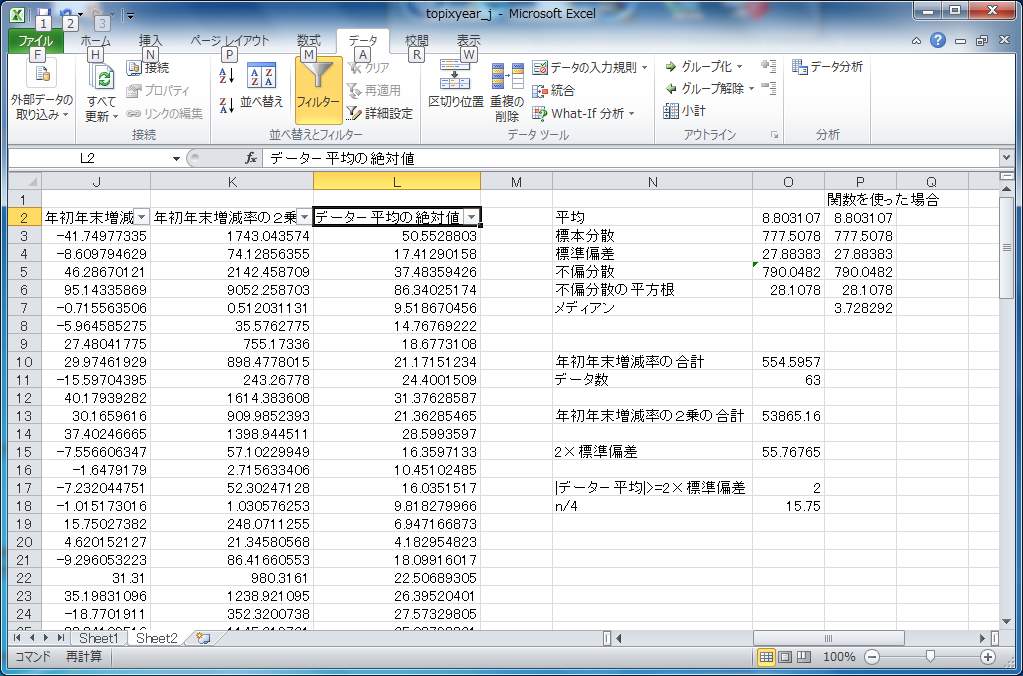
- メニューバーから「データ」-「フィルター」の順にクリックする。
- すべてのフィールドに対してフィルターが設定され、フィルターが設定された項目名には、セルの右端にプルダウンボタンが現れる。
- プルダウンボタンをクリックし、「数値フィルター(F)」を選択し、指定の条件を選択すると、オートフィルターオプション画面が現れる。
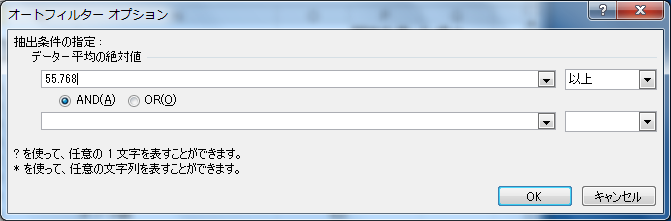
- オートフィルターオプション画面の抽出条件を指定し、「OK」をクリックする。
Excel 97〜2003の場合
- フィルターを設定したいラベルのセルをクリックする。
- メニューバーから「データ(D)」-「フィルター(F)」-「オートフィルター(F)」の順にクリックする。
- すべてのフィールドに対してフィルタが設定され、フィルターが設定された項目名には、セルの右端にプルダウンボタンが現れる。
- プルダウンボタンをクリックし、「(オプション)」を選択すると、オートフィルターオプション画面が現れる。
- オートフィルターオプション画面の抽出条件を指定し、「OK」をクリックする。
絶対参照
例えば、セルA30に平均値(x30)が計算されてあり、それを使って各データの平均からの偏差を計算するために、セルB1のように計算し、そのセルをコピーし、以下のセルに貼り付けると、セルB2には、=ABS(A2-A31)、セルB2には、=ABS(A3-A32)、・・・というように、式のコピーは、相対参照により式のセル番地が自動的に調整される。
| | A | B | C | D
| E |
| 1 | x1 | =ABS(A1-A30) | | | |
| 2 | x2 | | | | |
| 3 | x3 | | | | |
| 4 | x4 | | | | |
| ・・・ | ・・・ | | | | |
| ・・・ | ・・・ | | | | |
| ・・・ | ・・・ | | | | |
| 30 | x30 | | | | |
しかし、式の一部のセル番地だけは同じ状態のままでいてほしい場合がある。それには絶対参照でセルを指定しなければならない。この場合、セルA30に平均値が計算されているので、セルB1では、=ABS(A1-$A$30)と入力し、絶対参照にしなければならない。その後、このセルをコピーし、以下に貼り付けると、$A$30の部分は固定されたままになる。
セル番地に$を付ける簡単な方法は、セル番地を入力した直後に[F4]キーを押す。
| A30→$A$30 |
| ↑ |
| A30の入力後[F4]を押す |
Kazushi Neichi
Department of Business Administration, Tohoku Gakuin University.